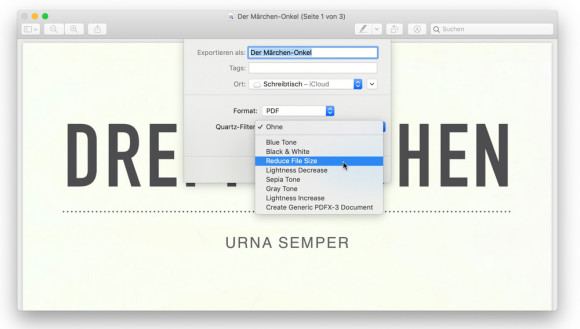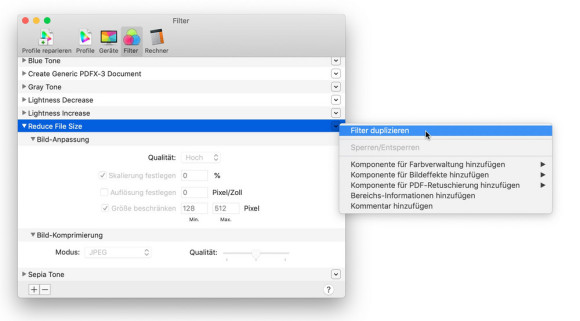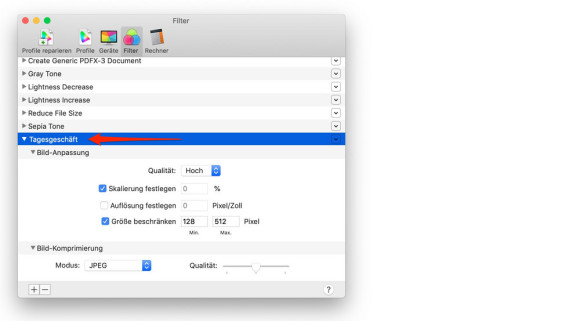Mac-Tipp: kompakte PDFs
PDFs kleiner machen
Sehen wir uns zuerst die brachiale Methode an, um ein PDF nachträglich zu verkleinern. Öffnen Sie das PDF in der Anwendung «Vorschau» und wählen Sie im Menü «Ablage» den Befehl «Exportieren». Hier sehen Sie das Einblendmenü «Quartz-Filter». Wählen Sie den Eintrag «Reduce File Size» und klicken Sie auf die Schaltfläche «Sichern»:
Jetzt wird das PDF auf einen Bruchteil seiner ursprünglichen Grösse eingedampft – und zwar so heftig, dass die Qualität in den meisten Fällen auf der Strecke bleibt. Oder anders gesagt: «Vorschau» schiesst deutlich über das Ziel hinaus.
Komprimierung anpassen
Deshalb sollten Sie die Kompression Ihren Vorstellungen anpassen. Sie werden dazu weitere Einträge im eben gezeigten «Quartz»-Menü hinzufügen, mit denen ein PDF ein wenig subtiler in die Mangel genommen wird.
Öffnen Sie dazu das Programm «ColorSync-Dienstprogramm». Sie finden es im Ordner «Dienstprogramme», der sich wiederum im Ordner «Programme» befindet.
Öffnen Sie den Bereich «Filter». Hier sehen Sie alle Quartz-Filter, die Sie beim Export aus «Vorschau» anwenden können – darunter auch den Filter «Reduce File Size», den Sie gerade kennengelernt haben:
Sie können den Original-Filter nicht verändern, aber sehr wohl eine Kopie davon. Wählen Sie dazu im Einblendmenü rechts neben dem Filter den Befehl «Filter duplizieren».
Ändern Sie nun die Einstellungen zur Kompression. Geben Sie dem Filter auch einen sinnvollen Namen – denn dieser erscheint auch im Einblendmenü, wenn Sie das PDF im Programm «Vorschau» zusammenstauchen: